暗い室内でも明るく奥行きのある愛犬写真を撮れちゃうiPhone撮影術を、ドッグフォトグラファーの大瀧昭一郎さんに伺いました。
今のプティシアンのくつろぐ姿かわいい〜っ!
と写真を撮ってみたのはいいものの、お部屋はなんだか暗いし、背景には見せられないものが映ってる、、、なーんて残念に思ったことはありませんか?
私も、愛犬が一番かわいいお顔をしている時に限って、背景に脱ぎ捨てたお洋服が、、、と肩を落とすこともしばしばなズボラ愛犬家の一人です。
でも、たった3つのコツを抑えたら、そんなガッカリは起こらないかも!
プロも認める、iPhoneの実力

ドッグフォトグラファー 大瀧昭一郎さん
ビュビュンと疾走するBULLET DOG撮影会での撮影や、YouTubeやinstagramで愛犬のための撮影術を配信する愛犬写真家。愛犬のマーブルちゃん、イブちゃんはプティシアン愛に溢れるミニチュナシュナウザー姉妹。年間4万人を動員する数々のドッグイベントを主催する事業家としても活躍。
Instagram:@shoichiro_dogphoto
YouTube:ハイパードッグライフグロースハッキングメディアクリエイター 大瀧昭一郎
“一眼レフやミラーレスは写真好きな人には良いですが、一瞬のかわいい仕草を捉えるには、起動の早いiPhoneが便利です。しかも、iPhoneのカメラ機能は、驚くようなペースで進化しているので、設定を少し工夫するだけで、室内でも見違えるようにキレイな写真が撮れるようになります。”
まずはお手持ちのiPhone機種を確認
急速に機能が進化しているだけに、古いiPhoneでは機能が追い付いていないこともあるそう。
“カメラ顔負けの機能が使えるのは、2018年発売のiPhone XR以降の15機種。X以外のXシリーズ、SE(第二世代)、11、12、13シリーズが対象です。”
iPhoneの画面から、設定アプリ→一般(下に少しだけスクロールしたところ)→情報と進み、
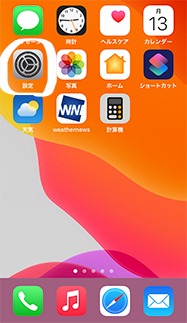

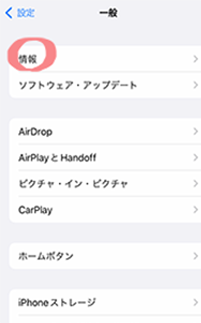
機種名を確認します。
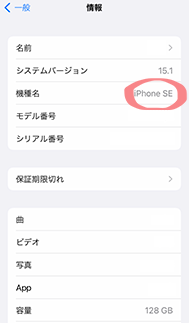
便利なグリッド機能を使って、ストーリー性のある構図を作ろう!
“被写体を真ん中ではなく、少し中心からずらすと、背景に奥行きが生まれ、ストーリー性のある構図になります。この構図を作るだけで、写真が一気に垢抜けた雰囲気になります。コツとしては、画面を縦横に三分割して、交点に被写体を置くと、ストーリー性のある構図を作りやすいですね。”
ふむふむ。ストーリー性というのは、つまりお部屋でくつろぐ雰囲気をより写真の中で表現できるってことですね。
とはいえ、画面を頭の中で三分割して、被写体を配置するなんて、素人にはできないよ〜と、私の心の叫びが聞こえたように大瀧さんが一言。
“難しそうに聞こえますが、iPhoneの設定をしておけば、大丈夫ですよ。”
iPhoneの画面から、設定アプリ→カメラ(下にググッとスクロールしてミュージックの2個下)→グリッドをオンにします。
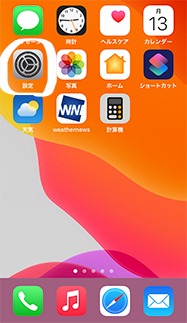
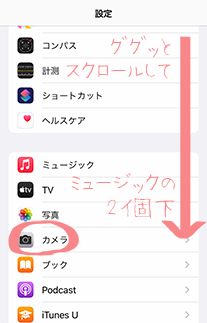

そして、カメラを起動してみると、三分割する線が現れました!
さっそく、左下の交点に大瀧さんの愛犬マーブルちゃんを合わせてみると、、、
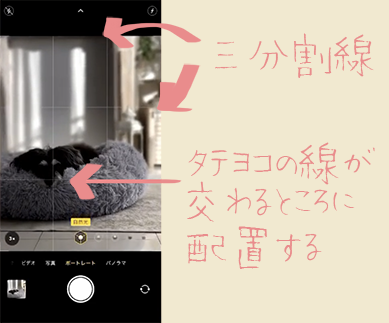
いつもスルーしていた太陽マークを使ったら、一気に天気の良い日の光感に!
“感動するのはまだ早いです笑。実際に撮影するときにもコツが2つあります。”
ポートレートモードにして、マーブルちゃんに再びモデルになってもらい、

“画面上でマーブルを人差し指で押してみてください。太陽のマークが現れませんか?これを上にスライドすると、全体が明るくなります。”
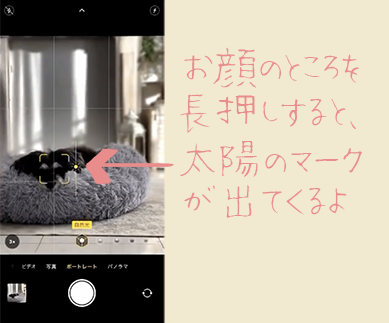
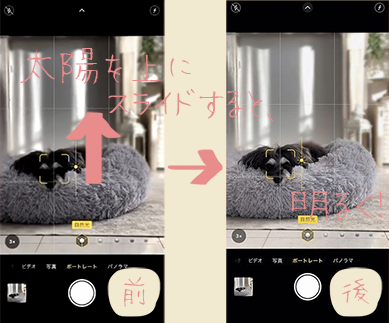
この日は午後に差し掛かって、少し日が影ってきていましたが、太陽マークを上にスライドしたことで、一気に写真が明るくなり、光が差し込んでいる雰囲気が出てきました。この太陽マーク、いつもスルーしていましたが、こんなに優秀な機能だったとは。
都合の悪いものはなかったことに!ふんわりぼかしてくれるf値を使おう
“ポートレートモードを使っているので、iPhoneが自動で背景をぼかしてくれます。それでも、背景が近すぎたり、背景にはっきり映ってほしくないものがあったりする時は、f値を小さくすることで背景をさらにぼかすことができます。そうすると、生活感の少ない、全体にふんわりした優しい雰囲気の写真を撮ることができます。”
f値、、、何やら難しそうなワードにしばしフリーズ。大瀧さんによれば、要はどれくらい奥行きを出すか、ということだそうです。
教えてもらうがままに、カメラの上にあるfのマークをタップ→カメラの下に出てきた目盛りを右にスライドすると、
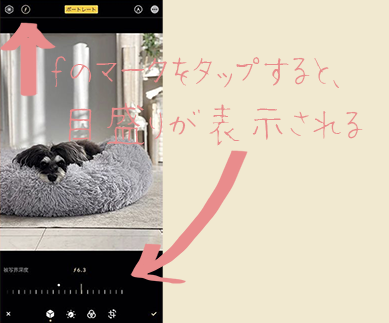
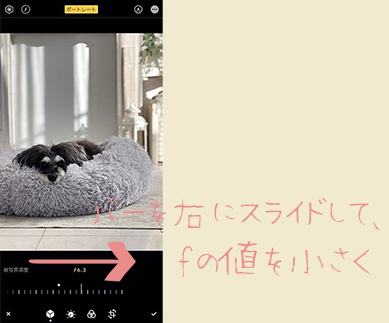

背景をさらにふんわりさせることで、写真が優しい感じになりました。さらに、奥行きが出ることで、お部屋がとても広い感じになりました。
背景の写したくないものもぼやけて、これは一石三鳥!
1.グリッド機能でストーリー性を出す、2.太陽マークで全体を明るく、3.f値を小さくして背景をふんわり、の3つのコツを押さえるだけで、グッとプロっぽい写真になりました。

撮影した写真をさらにプロっぽく!
“撮影したら、iPhoneの写真機能で編集して全体のバランスを整えるといいですね。とはいえ、機能がたくさんあるので、初めての方にオススメ加工をインスタグラムでも紹介しています。”
写真アプリ→写真を選ぶ→編集と進むと、下に色々機能が出てきます。自動修正ツールもあるので、まずはiPhoneにおまかせでもいいかもしれません。
詳しく知りたい方は、大瀧さんのインスタグラム(@shoichiro_dogphoto)をチェックしてみてくださいね♪
iPhoneのカメラ機能、優秀でした。これで、私も、脱ぎっぱなしのお洋服に焦ることなく、愛犬のかわいい瞬間を捉えられそうです!
“背景ぼかしにも限界はありますから、あまり目立つ色味のものを背景に入れるのは避けてくださいね笑”
はい!お部屋の掃除もちゃんとします!!


